您想学习如何在 Android 平板电脑上远程播放游戏机吗? 在本教程中,我们将向您展示访问 Android 平板电脑上的游戏机屏幕所需的所有步骤。
• 游戏机 4
• 银河选项卡 A
设备列表
在这里,您可以找到用于创建本教程的设备列表。
此链接还将显示用于创建本教程的软件列表。
游戏机 - 相关教程:
在此页面上,我们提供对与游戏机相关的教程列表的快速访问。
PS 远程播放 - 将双休克连接到 Android 平板电脑
按住"共享"和"PS"按钮。
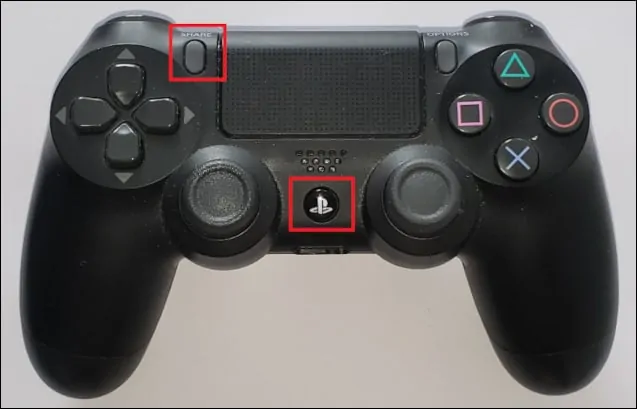
这将使控制器处于配对模式。
在配对模式下,双休克控制器背面将闪烁白光。
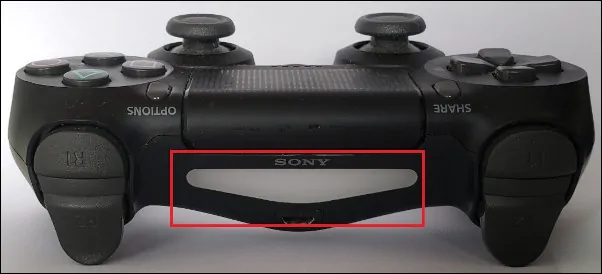
访问 Android 平板电脑设置。

访问"连接"菜单并选择蓝牙选项。
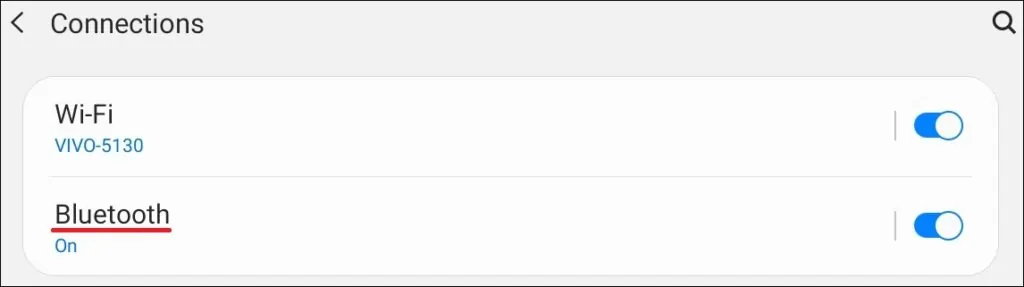
扫描新设备并选择"无线控制器"选项。
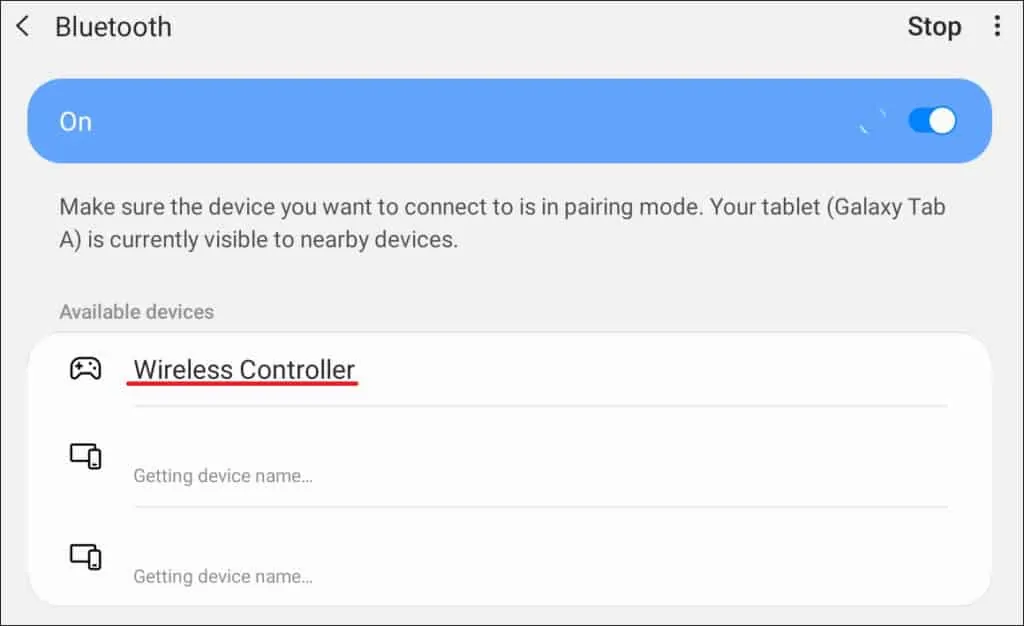
游戏机控制器已连接到 Android 平板电脑。
教程游戏机 - 远程播放 Android 平板电脑
安装名为 PS 远程播放的应用程序。
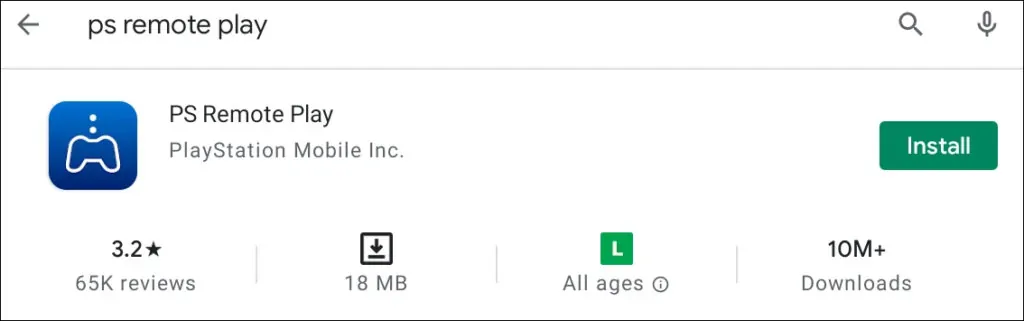
启动 PS 远程播放应用程序并登录到 PSN 网络。
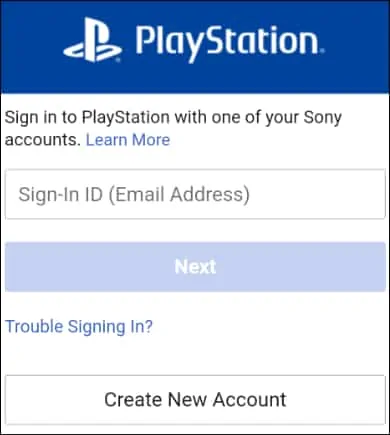
单击"确认并继续"按钮。
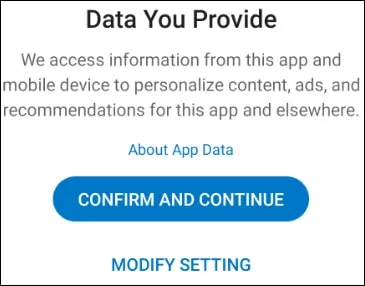
选择 PS4 选项。
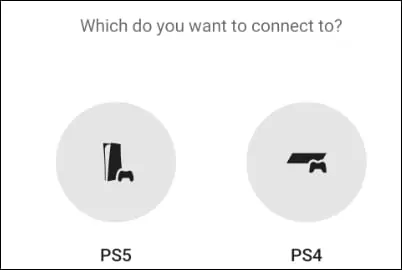
单击按钮链接游戏机。
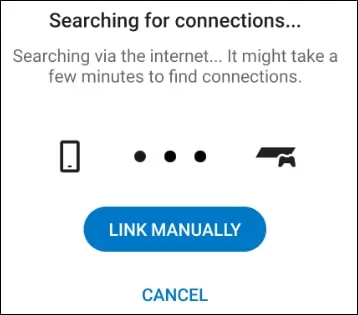
在游戏机上,访问设置菜单。

在"设置"菜单上,访问"帐户管理"选项。

选择作为主 PS4 激活的选项

在"设置"菜单上,访问名为"远程播放连接设置"的选项。

启用远程播放选项。

选择添加设备的选项。

记下屏幕上显示的代码。
在 Android 平板电脑上,输入游戏机代码。
游戏机会自动将屏幕流式传输到 Android 平板电脑。
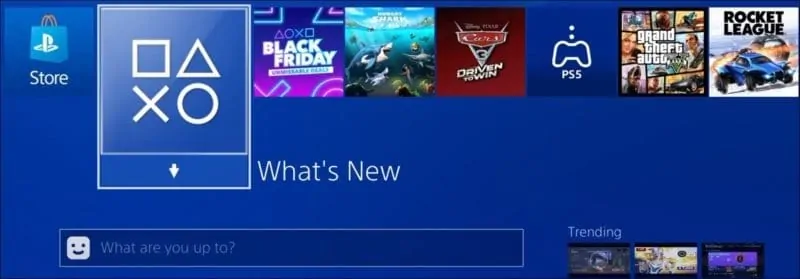
使用双休克控制器在 Android 平板电脑上播放游戏机。
